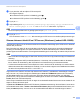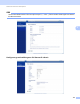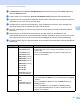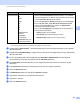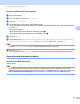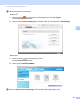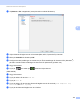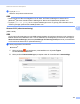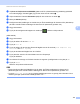User manual
Table Of Contents
- Bruksanvisning ADS-1100W/ADS-1600W
- Bruksanvisningarna och var du hittar dem.
- Komma igång
- Innehållsförteckning
- 1 Allmän information
- Använda dokumentationen
- Om skannern
- Översikt över kontrollpanelen (ADS-1100W)
- Översikt över kontrollpanelen (ADS-1600W)
- Minneslagring
- Knappvolym
- Välja språk (vid behov)
- Ställa in datum och tid (endast ADS-1600W)
- Automatisk omställning till sommartid
- Ställa in tidszon
- Viloläge
- Autoavstängning
- Dokument som accepteras
- Lägga i dokument
- 2 Innan du skannar
- 3 Skanna från datorn
- Ändra användargränssnittet för ControlCenter4 (Windows®)
- Skanna med ControlCenter4 i standardläge (Windows®)
- Skanna med ControlCenter4 i avancerat läge (Windows®)
- Skapa en anpassad flik (ControlCenter4, avancerat läge) (Windows®)
- Ändra skanningsinställningarna för ControlCenter4 (Windows®)
- Skanna med ControlCenter2 (Macintosh)
- Registrera favoritinställningar för skanning med ControlCenter2 (ANPASSAD SKANNING) (Macintosh)
- Ändra skanningsinställningarna (ControlCenter2) (Macintosh)
- Skanna kvitton med BR-Receipts (Windows®)
- Skanna med Nuance™ PaperPort™ 12SE eller andra Windows®-program
- Använda Nuance PDF Converter Professional 8 (Windows®) (endast ADS-1600W)
- Använda NewSoft Presto! BizCard 6 (Windows®)
- Skanna kvitton med BR-Receipts (Macintosh)
- Skanna med Presto! PageManager eller TWAIN-program (Macintosh)
- Skanna med Apple Bildinsamling (ICA-drivrutin)
- Använda NewSoft Presto! BizCard 6 (Macintosh)
- Skanna med Captiva® QuickScan™ Pro eller ISIS®-program (Windows®)
- 4 Skanna från skannerns kontrollpanel
- Skanna från skannerns kontrollpanel
- Skanna dokument direkt till en FTP-server
- Skanna dokument direkt till en CIFS-server (Windows®) (endast ADS-1600W)
- Spara skannade dokument på datorn
- Skanna med Web Services (Windows Vista® SP2 eller senare, Windows® 7 och Windows® 8)
- Spara skannade dokument till ett USB-minne
- Skicka skannade dokument direkt till en e-postadress (endast ADS-1600W)
- Skanna plastkort
- Överför skannade dokument till webben (endast ADS-1600W)
- Ändra inställningar för Skanna till PC (Windows®)
- Ändra inställningar för Skanna till PC (Macintosh)
- Ställa in adressboken (endast ADS-1600W)
- Ställa in genvägar (endast ADS-1600W)
- Skanna från skannerns kontrollpanel
- 5 Hantera skannern från datorn
- 6 Rutinunderhåll
- 7 Felsökning
- A Specifikationer
- B Bilaga
- C Index
Skanna från skannerns kontrollpanel
128
4
4 Välj Scan to PC(Net Connect-XXXXXX) (Skanna till PC (nätverksanslutning-XXXXXX)) (XXXXXX
är
en skanningstyp) i listrutan Type (Typ) för den enhet som du valde i 3.
5 Välj en destination i listrutan Destination (Mål) för den enhet som du valde i 3.
6 Klicka på Submit (Skicka).
7 Konfigurera andra inställningar om det behövs (se Ändra inställningar för Skanna till PC (Windows
®
)
på sidan 138 eller Ändra inställningar för Skanna till PC (Macintosh) på sidan 144).
8 Lägg i dokumentet.
9 Tryck på den konfigurerade knappen och sedan på . Skannern börjar skanna.
(ADS-1600W)
1 Lägg i dokumentet.
2 Tryck på d eller c för att visa till PC.
3 Tryck på till PC.
4 Tryck på d eller c för att visa den Skanna-till-åtgärd som du vill använda (till OCR, till fil,
till
bild eller till e-post).
5 Tryck på den Skanna till-åtgärd som du vill utföra.
6 Tryck på a eller b om du vill visa måldatorn som du vill spara på.
Tryck på måldatorn.
7 Om skärmen för att ange en PIN-kod visas ska du ange den fyrsiffriga koden och trycka på OK.
8 Tryck på Start.
Skannern börjar skanna dokumentet.
OBS
• Du kan konfigurera Skanna till-åtgärder från din dator. Se Ändra inställningar för Skanna till PC
(Windows
®
) på sidan 138 eller Ändra inställningar för Skanna till PC (Macintosh) på sidan 144.
•Tryck på Spara som genväg om du vill spara inställningarna som en genväg. Mer information finns
i
Ställa in genvägar (endast ADS-1600W) på sidan 154.